一、软件下载
【软件名称】:Revit 2022
【支持系统】:win10/win11
【百度网盘】: https://pan.baidu.com/s/1H7qDDSGVjSfjTP7lQ60bOQ?pwd=70zi
提取码:70zi
Revit插件:提供Revit软件各类插件
二、Revit软件
Revit是一款专为建筑信息模型(BIM)而设计的软件,在建筑设计、工程和施工等领域有着广泛的应用。Revit的主要功能:
1、Revit三维建模
可以创建详细的建筑三维模型,包括建筑结构、建筑构件、管道、电气设备等。
支持参数化设计,用户可以通过修改参数来快速调整模型的尺寸、形状和属性。
2、Revit图纸生成
基于三维模型自动生成各种图纸,如平面图、剖面图、立面图、详图等。
图纸与模型实时关联,当模型发生变化时,图纸自动更新。
3、Revit协同工作
支持多人同时在同一个项目上工作,实现团队协作。
可以通过链接或工作集的方式整合不同专业的模型,进行协同设计。
4、Revit工程量统计
能够快速准确地统计建筑项目的工程量,如混凝土体积、钢材重量、管道长度等。
为项目预算和成本控制提供依据。
5、Revit可持续设计
提供一系列可持续设计工具,如能耗分析、采光分析、通风分析等。
帮助设计师在设计阶段考虑建筑的可持续性,降低建筑的能耗和环境影响。
6、Revit提高设计效率
参数化设计和自动图纸生成功能可以大大减少设计工作量,提高设计效率。
协同工作功能可以促进团队成员之间的沟通和协作,减少设计错误和重复工作。
三、软件安装步骤
第1步
解压并打开下载的Revit2022软件安装包,鼠标右键点击setup程序,开始安装程序
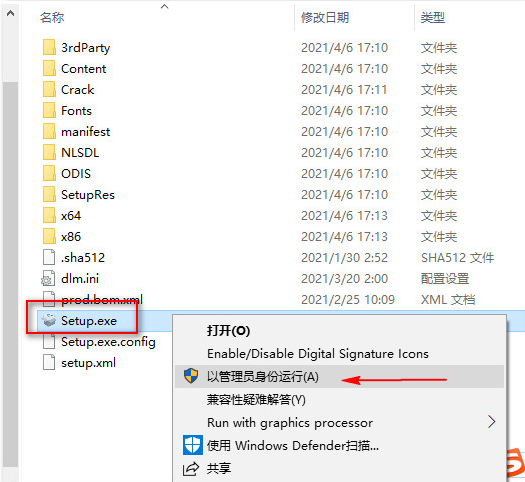
第2步
Revit2022软件勾上我同意,然后点击下一步

第3步
根据需要更改Revit2022软件的安装目录和族库安装目录,然后点击安装

第4步
Revit2022软件安装完成后,直接关闭窗口,不要运行程序

第5步
安装win+r键,打开运行,输入services.msc,然后点击确定
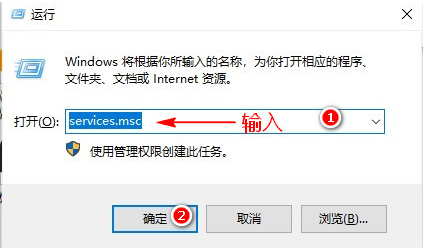
第6步
打开服务管理器,鼠标右键单击Autodesk Desktop Licensing Service服务,选择停止
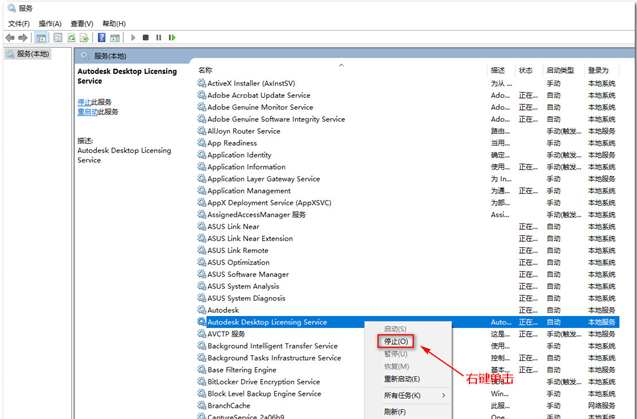
第7步
打开安装包里面的crack文件夹,复制AdskLicensingService文件, 粘贴到C:\Program Files(86)\Command Files\ Autodesk Shared\ AdskLicensing\ 11.0.0.4854\ AdskLicensingService目录下,替换原有文件
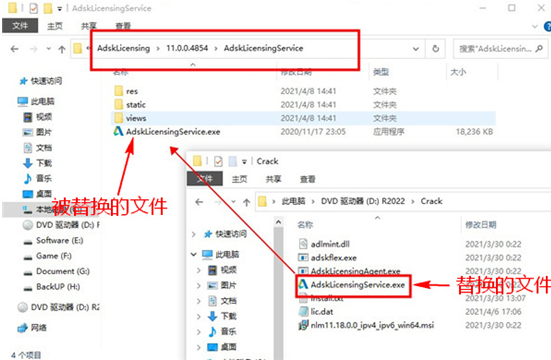
第8步
再将crack文件夹中的AdskLicensingAgent.exe、adlmint.dll文件复制,粘贴到C:\Program Files(86)\ Common Files\ Autodesk Shared\ AdskLicensing\ 11.0.0.4854\AdskLicensingAgent目录下,替换原有文件
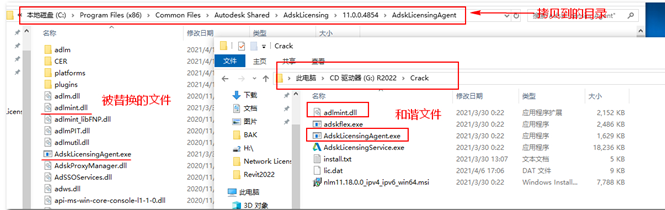
第9步
选中Crack文件夹里的nlm11.18.0.0_ipv4_ipv6_win64.msi右键选择安装。
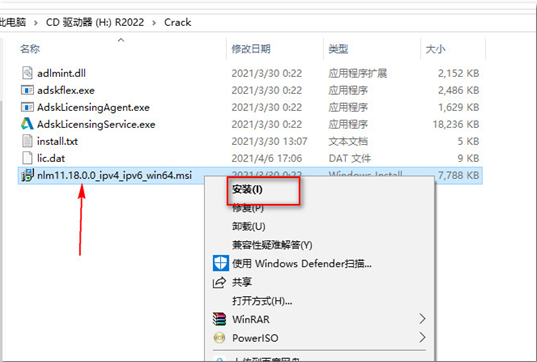
第10步
Revit2022软件可以更加需要更改安装目录,注意安装路径不能有中文
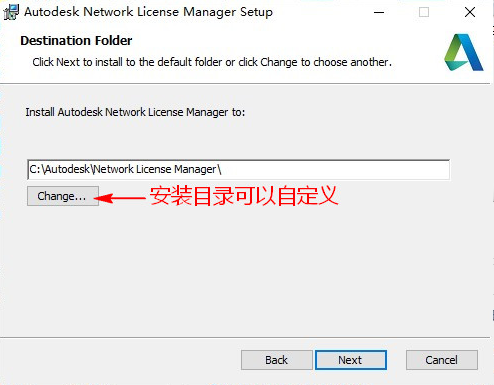
第11步
Revit2022软件安装完成后,复制Crack文件夹里的adskflex.exe文件,粘贴到步骤10的安装目录,替换文件;
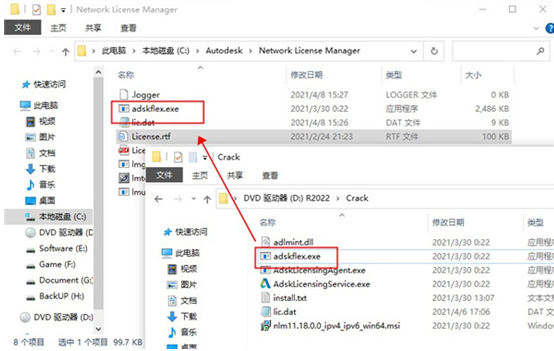
第12步
再次按住win+r键,输入cmd运行;
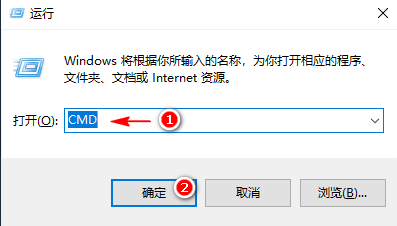
第13步
如图,输入ipconfig/all回车;
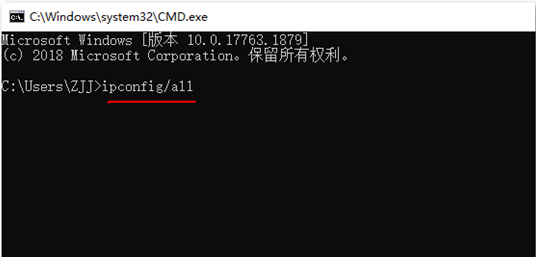
第14步
记录下主机名与以太网WLAN物理地址,如图
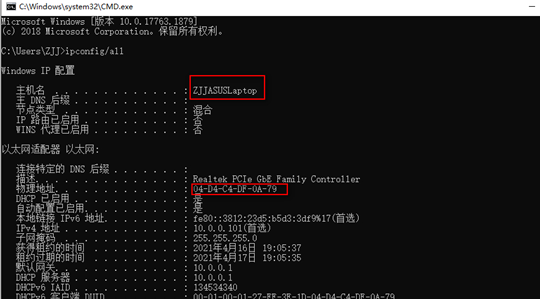
第15步
回到Revit2022软件安装包文件夹,用记事本打开Crack文件夹里面的lic.dat文件,把HOSTNAME替换为你的主机名,把MAC替换为你的物理地址(去掉“-”),注意:主机和地址之间有一个空格
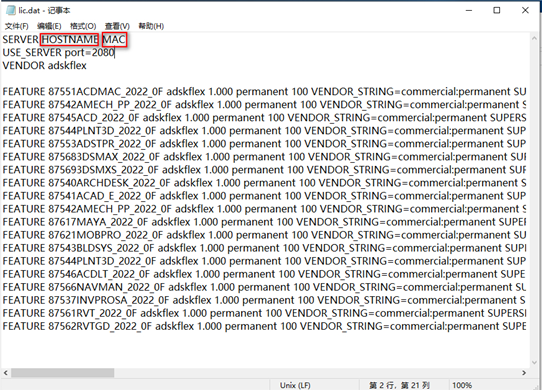
第16步
把编辑好的lic.dat拷贝到步骤10的安装目录下

第17步
以管理员身份运行桌面的LMTOOLS Utility程序
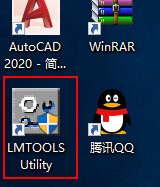
第18步
配置虚拟授权服务器,如下图所示操作:
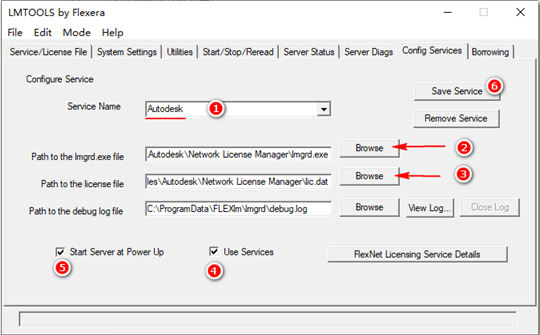
1) 输入服务器名:“Autodesk”;2) 输入lmgrd.exe文件的路径这个文件在步骤10的文件夹下;3) 输入编辑好的的lic.dat路径,这个路径参考步骤16;4) 勾选use services;5) 勾选start server at power up;6) 保存这个服务器;
第19步
点击是
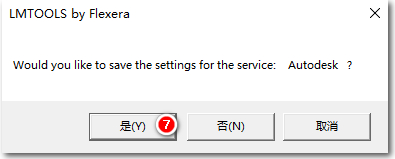
第20步
依次点击Services/License File选项卡,点击configuration using services,选中Autodesk,勾上LMTOOLS...
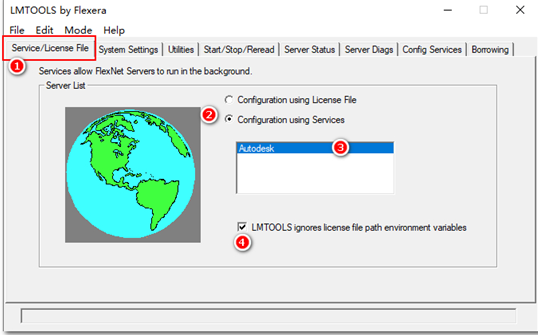
第21步
再依次点击Start/Stop/ReRead选项卡,点击Start Sever,点击ReRead License File,就会出现4提示
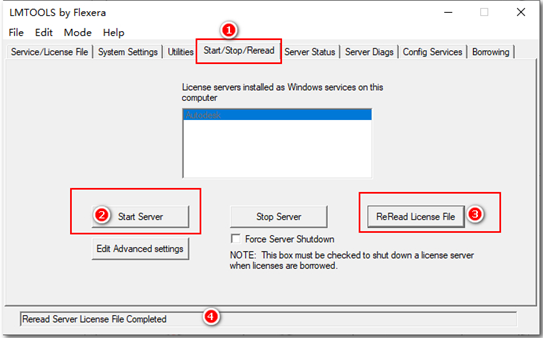
第22步
再依次点击Sever Status,点击perform Status Enquiry,出现3提示,就成功了

第23步
重复步骤5,确认Autodesk服务正在运行并启动类型为自动;
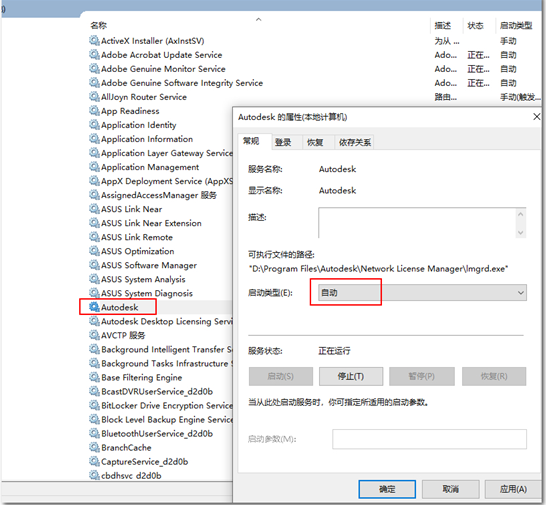
第24步
打开Revit 2022 出现提示时,选择“使用网络许可证”
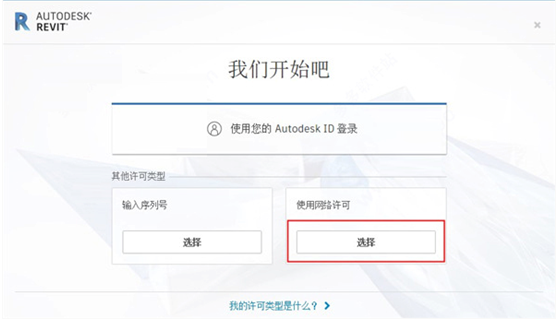
第25步
选择“单个许可证服务器”,输入使用127.0.0.1或者localhost
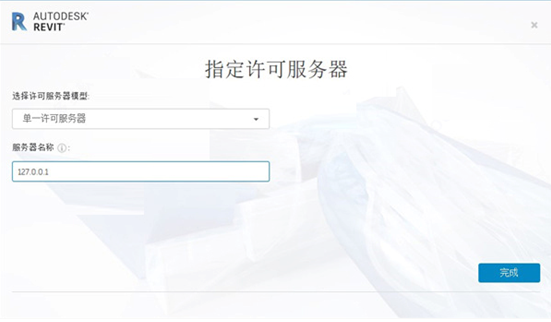
第26步
打开Revit2022软件如图,可以开始使用。
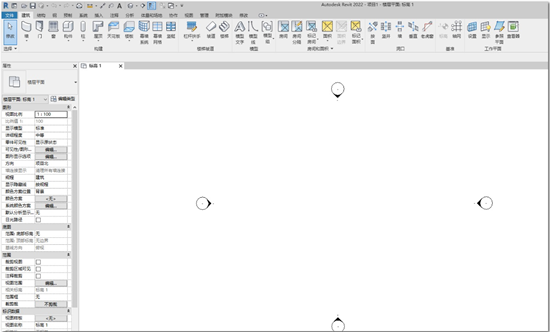
需要远程安装软件或处理安装报错问题,联系客服微信:82556499




评论